Phần mềm Blender là một công cụ hỗ trợ đắc lực cho các nhà thiết kế, nghệ sĩ, sinh viên và bất kỳ ai có đam mê với thế giới đồ họa 3D. Bài viết này của Caiwin.vn sẽ cung cấp cho bạn hướng dẫn tải phần mềm Blender, cũng như những lợi ích khi sử dụng phần mềm này.
1. Tính năng nổi bật của phần mềm Blender
Trước khi tìm hiểu cách tải phần mềm Blender, hãy cùng điểm qua những tính năng nổi bật của phần mềm. Blender tích hợp nhiều chức năng mạnh mẽ trong một gói phần mềm, giúp người dùng có thể thực hiện đầy đủ các công đoạn trong quy trình sản xuất đồ họa 3D.
Mô hình hóa
Blender cung cấp một bộ công cụ mô hình hóa đa dạng, cho phép bạn tạo ra các mô hình 3D phức tạp từ các hình khối cơ bản. Bạn có thể tạo ra các hình khối, tạo đa diện, điêu khắc, phân chia đa diện, và thậm chí là môi trường linh hoạt.
Texture và Shading
Để tạo ra các mô hình 3D sống động và chân thực, Blender cung cấp các công cụ texture và shading mạnh mẽ. Bạn có thể áp dụng các vật liệu và họa tiết khác nhau lên mô hình, tạo ra các hiệu ứng ánh sáng và bóng đổ tự nhiên.
Hoạt ảnh và Dựng phim
Blender không chỉ hỗ trợ cho việc tạo mô hình tĩnh, mà còn cung cấp các công cụ hoạt ảnh và dựng phim, giúp bạn có thể tạo ra các video hoạt hình, phim hoạt hoạ và đoạn phim ngắn.
Mô phỏng Vật lý
Một trong những tính năng nổi bật của Blender là khả năng mô phỏng vật lý. Bạn có thể tạo ra các hiệu ứng mô phỏng chất lỏng, khí, lửa, khói, và thậm chí là mô phỏng quần áo và tóc.
Hoạt hình và Trình chiếu Video
Blender cũng hỗ trợ các công cụ hoạt hình và trình chiếu video, cho phép bạn tạo ra các bản vẽ động và các hiệu ứng đặc biệt. Bạn có thể thêm các chuyển động, biến đổi, hoạt ảnh cho các đối tượng trong cảnh.
Kết nối Game Engine
Ngoài ra, Blender còn tích hợp một game engine, cho phép bạn tạo ra các trò chơi 3D và các ứng dụng tương tác.
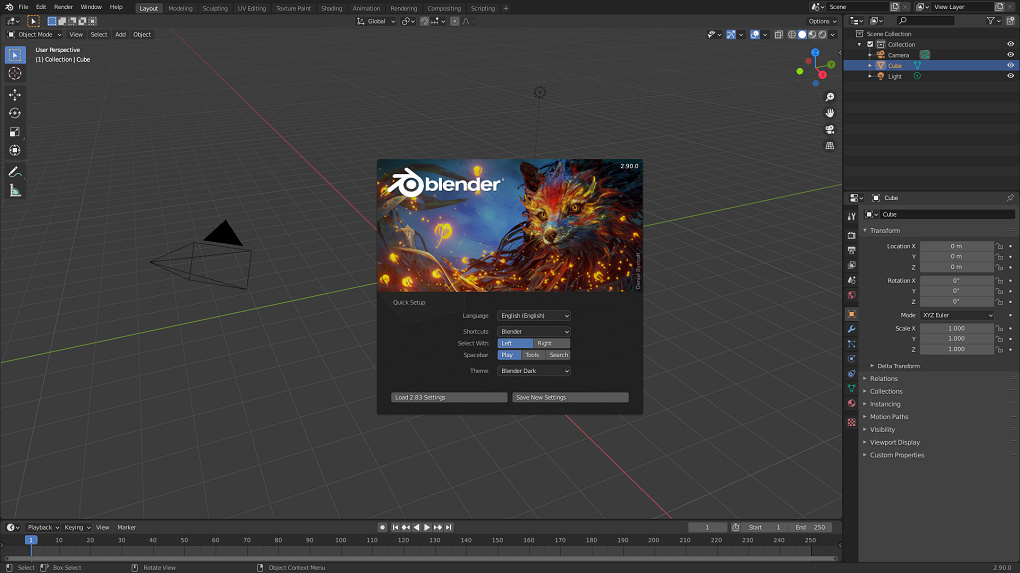
2. Hướng dẫn tải phần mềm Blender
Việc tải phần mềm Blender rất đơn giản và miễn phí. Bạn có thể truy cập trang web chính thức của Blender và tải về phiên bản mới nhất phù hợp với hệ điều hành của mình.
- Bước 1: Truy cập trang web https://www.blender.org/
- Bước 2: Nhấp vào liên kết “Download” ở góc trên bên phải của trang web.
- Bước 3: Chọn phiên bản Blender phù hợp với hệ điều hành của bạn (Windows, macOS hoặc Linux).
- Bước 4: Nhấp vào liên kết tải về và chờ cho quá trình tải xuống hoàn tất.
Sau khi tải về, bạn có thể tiến hành cài đặt Blender trên máy tính của mình.
3. Các bước cài đặt Blender trên máy tính
Sau khi tải phần mềm Blender, việc cài đặt Blender khá đơn giản và nhanh chóng. Dưới đây là các bước cài đặt cho các hệ điều hành khác nhau:
Cài đặt Blender trên Windows
- Mở file cài đặt: Sau khi tải về, đôi khi bạn cần phải giải nén file cài đặt. Sau đó, nhấp đúp vào file cài đặt để bắt đầu quá trình cài đặt.
- Chọn ngôn ngữ: Trong giao diện cài đặt, bạn sẽ được yêu cầu chọn ngôn ngữ mong muốn. Chọn ngôn ngữ phù hợp với bạn và nhấp “OK”.
- Đọc Thỏa thuận Cấp phép: Đọc kỹ Thỏa thuận Cấp phép và nhấp vào “Tôi đồng ý” nếu bạn chấp nhận các điều khoản.
- Chọn vị trí cài đặt: Xác định nơi bạn muốn cài đặt Blender trên máy tính. Thư mục mặc định thường là C:\Program Files\Blender Foundation\Blender. Bạn có thể thay đổi nếu muốn.
- Chọn tùy chọn cài đặt: Trong phần này, bạn có thể chọn các tùy chọn cài đặt bổ sung như tạo một shortcut trên Desktop hoặc thêm vào Menu Start.
- Cài đặt Blender: Sau khi hoàn tất các bước trên, nhấp vào nút “Install” để bắt đầu quá trình cài đặt Blender.
- Hoàn tất cài đặt: Khi quá trình cài đặt hoàn tất, bạn có thể chọn “Finish” để đóng cửa sổ cài đặt.
Cài đặt Blender trên macOS
- Mở file cài đặt: Sau khi tải về, nhấp đúp vào file cài đặt để bắt đầu quá trình cài đặt.
- Kéo và Thả vào Ứng dụng: Trong cửa sổ mới hiện ra, bạn chỉ cần kéo biểu tượng Blender vào thư mục Ứng dụng trên macOS để hoàn tất quá trình cài đặt.
- Mở Ứng dụng Blender: Sau khi kéo và thả thành công, bạn có thể mở ứng dụng Blender từ thư mục Ứng dụng và bắt đầu sử dụng.
Cài đặt Blender trên Linux
- Sử dụng Terminal: Trên hệ điều hành Linux, bạn có thể cài đặt Blender thông qua Terminal bằng cách sử dụng các lệnh cài đặt phần mềm như apt hoặc snap.
- Cài đặt từ kho lưu trữ: Sử dụng lệnh cài đặt phần mềm như sau:
sudo apt install blender - Hoàn tất cài đặt: Khi quá trình cài đặt hoàn tất, bạn có thể khởi động Blender từ Menu Ứng dụng hoặc thông qua Terminal.

4. Những lợi ích khi sử dụng phần mềm Blender
Blender không chỉ là một công cụ mạnh mẽ cho việc tạo ra đồ họa 3D mà còn mang lại nhiều lợi ích khác cho người dùng.
Miễn phí và Mã nguồn mở
Blender là một phần mềm miễn phí và mã nguồn mở, giúp người dùng tiết kiệm chi phí cho việc sử dụng phần mềm đồ họa chuyên nghiệp.
Đa năng và Linh hoạt
Với nhiều tính năng mạnh mẽ, Blender không chỉ dành cho việc tạo mô hình 3D mà còn có thể được sử dụng trong nhiều lĩnh vực khác như hoạt hình, trò chơi, dựng phim, và thiết kế sản phẩm.
Cộng đồng và Hỗ trợ
Blender có một cộng đồng lớn và nhiệt tình, luôn sẵn lòng chia sẻ kiến thức, kinh nghiệm và hỗ trợ cho người dùng mới.
Cập nhật thường xuyên
Nhóm phát triển Blender liên tục cập nhật và phát triển phần mềm, mang đến cho người dùng những tính năng mới và cải tiến đáng giá.
Dễ học và Sử dụng
Mặc dù mạnh mẽ, Blender vẫn dễ học và sử dụng, đặc biệt là đối với người mới bắt đầu trong lĩnh vực đồ họa 3D.
5. Blender cho người mới bắt đầu
Nếu bạn mới bắt đầu làm quen với Blender, đây là một số lời khuyên và hướng dẫn cơ bản để bạn bắt đầu:
Học cơ bản từ video hướng dẫn
- Xem các video hướng dẫn trên YouTube để nắm vững cách sử dụng giao diện và các công cụ cơ bản của Blender.
- Tham gia các khóa học trực tuyến hoặc offline để được hướng dẫn chi tiết từ các chuyên gia.
Thực hành và Sáng tạo
- Thực hành hàng ngày để củng cố kỹ năng và hiểu rõ hơn về Blender.
- Sáng tạo và thử nghiệm các dự án mới để áp dụng những kiến thức đã học vào thực tế.
Tham gia cộng đồng Blender
- Tham gia các diễn đàn, nhóm Facebook hoặc Discord của Blender để giao lưu, chia sẻ và học hỏi từ các thành viên khác.
- Tham gia cuộc thi, dự án cộng đồng để thử thách bản thân và nâng cao kỹ năng.
Theo dõi các nguồn thông tin uy tín
- Đọc sách, blog và trang web chuyên ngành để cập nhật thông tin mới nhất về Blender.
- Theo dõi các tài khoản chính thức của Blender trên mạng xã hội để không bỏ lỡ thông tin quan trọng.
Trên đây là một số thông tin cơ bản về việc tải phần mềm Blender, từ tính năng nổi bật, đến những lợi ích khi sử dụng và hướng dẫn cho người mới bắt đầu. Hy vọng rằng bài viết này của Caiwin.vn đã cung cấp cho bạn cái nhìn tổng quan và động lực để khám phá thế giới đồ họa 3D thông qua Blender.
